
时间:2024-03-28 09:40:54作者:来源:人气:我要评论(0)
win11取消任务栏合并如何操作是个问题,首先需要下载startallback软件,通过该软件就能够进行进一步的操作。然后点击左侧的“taskbar”,这个就是任务栏的设置,通过将“Combine taskbar buttons”这个选项设置为“never”用户就能够让任务栏取消合并了。下面就是具体的win11取消任务栏合并如何操作的内容。
win11取消任务栏合并如何操作
1、首先需要下载startallback软件,将其打开,点击左侧的“taskbar”;
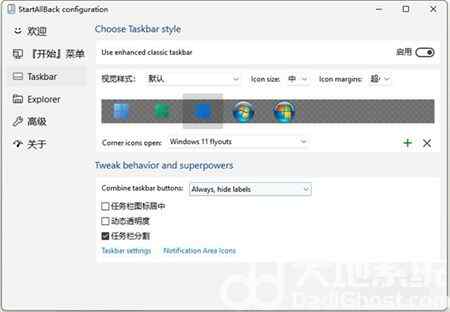
2、将“Combine taskbar buttons”这个选项设置为“never”;
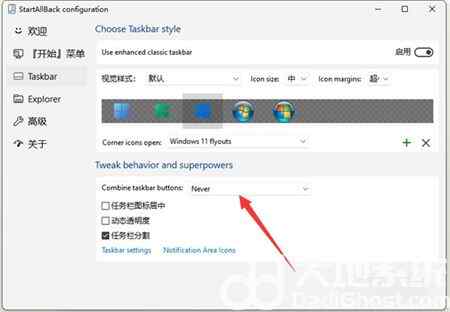
3、最后我们回到win11桌面,就可以看到已经是不合并了,而且任务栏是透明状态,可以进行调整;

4、继续在任务栏右键点击这个小箭头;
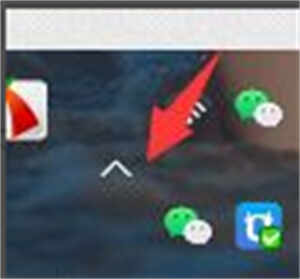
5、这样就还可以取消锁定任务栏,和以前的win10和win7一样,比较方便。
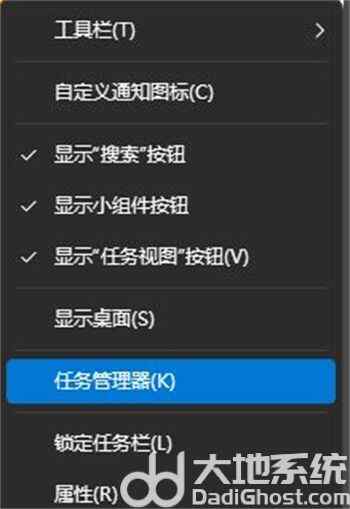
以上就是win11取消任务栏合并如何操作的全部内容,希望能够帮助到大家。
相关阅读 win11代理服务器出现问题怎么解决 win11代理服务器出现问题解决方法 瓦罗兰特win11启动不了怎么办 瓦罗兰特win11启动不了解决办法 win11字体文件夹在哪 win11字体文件夹位置介绍 win11开机密码怎么关闭 win11开机密码关闭方法 win11怎么调整C盘大小 win11调整C盘大小方法 win11桌面小组件怎么添加 win11桌面小组件添加步骤一览 win11关闭防火墙和杀毒软件方法是什么 win11关闭防火墙和杀毒软件方法介绍 win11如何开启管理员权限 win11如何开启管理员权限方法介绍 win11麦克风没有声音怎么弄 win11麦克风没有声音解决方法 win11更新文件怎么删除 win11更新文件删除方法
热门文章
 windows11怎么重置 Win11系统恢复出厂设置教程
windows11怎么重置 Win11系统恢复出厂设置教程
 win11资源管理器闪退怎么办 windows11资源管理器闪退的解决办法
win11资源管理器闪退怎么办 windows11资源管理器闪退的解决办法
 win11鲁大师怎么卸载干净 win11鲁大师完全卸载干净教程
win11鲁大师怎么卸载干净 win11鲁大师完全卸载干净教程
 win11可以安装安卓软件吗 windows11安装apk教程
win11可以安装安卓软件吗 windows11安装apk教程
最新文章
人气排行